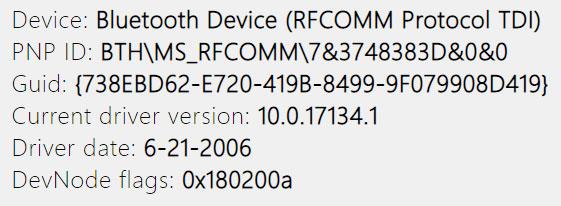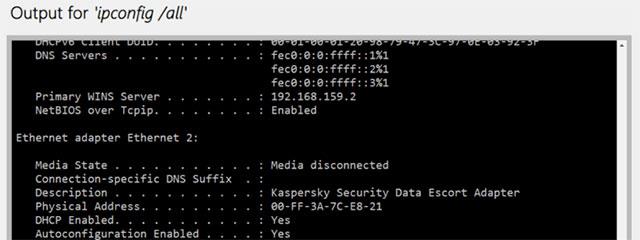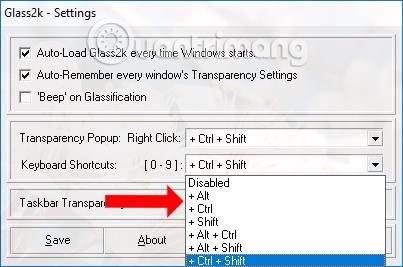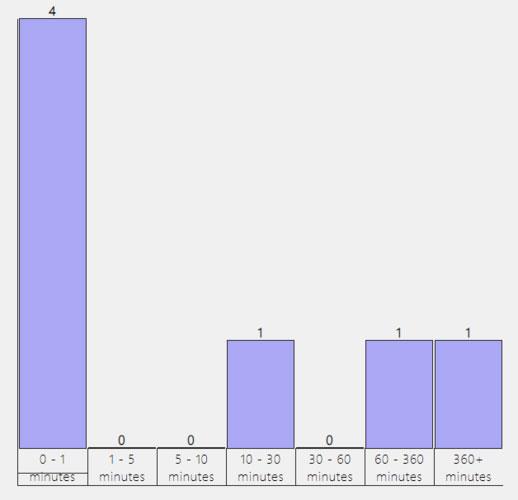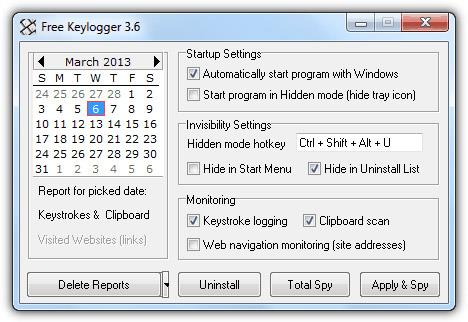Είχατε ποτέ προβλήματα πρόσβασης στο Διαδίκτυο; Τα Windows 10 υποστηρίζουν τη δυνατότητα αυτόματης δημιουργίας περιεκτικών αναφορών σχετικά με το ιστορικό ασύρματης περιήγησής σας στον ιστό. Αυτή η αναφορά περιλαμβάνει πληροφορίες σχετικά με όλα τα δίκτυα στα οποία έχετε συνδεθεί, τη διάρκεια της περιόδου σύνδεσης και τυχόν σφάλματα που παρουσιάστηκαν κατά τη διάρκεια αυτής της περιόδου σύνδεσης.
Δημιουργήστε αναφορές WLAN και ιστορικό Wi-Fi
Μπορείτε να χρησιμοποιήσετε τη γραμμή εντολών των Windows ή το βοηθητικό πρόγραμμα Windows PowerShell για να ενεργοποιήσετε αυτές τις αναφορές. Απλώς να θυμάστε ότι για να εκτελέσετε αυτούς τους τύπους εργασιών, πρέπει να είστε συνδεδεμένοι και να χρησιμοποιείτε δικαιώματα διαχειριστή. Αυτό το άρθρο θα σας καθοδηγήσει στη δημιουργία αναφορών WLAN και ιστορικού Wi-Fi χρησιμοποιώντας τη γραμμή εντολών.
Αρχικά, αποκτήστε πρόσβαση στη γραμμή εντολών πατώντας το συνδυασμό πλήκτρων Win + X.
Επιλέξτε Γραμμή εντολών (Διαχειριστής).

Στη γραμμή εντολών, πληκτρολογήστε αυτήν την εντολή και μετά πατήστε enter.
netsh wlan show wlanreport
Μετά την ολοκλήρωση της αναφοράς, το εργαλείο Command Prompt θα εμφανίσει τη διεύθυνση της αναφοράς. Μπορείτε να πλοηγηθείτε στη θέση του φακέλου που αναφέρεται στη διαδρομή ή μπορείτε να αντιγράψετε και να επικολλήσετε τη διαδρομή στη γραμμή διευθύνσεων του προγράμματος περιήγησης των Windows και να πραγματοποιήσετε αναζήτηση.

Διαβάστε την έκθεση
Η αναφορά θα περιλαμβάνει πολλές ενότητες που περιέχουν λεπτομερείς πληροφορίες σχετικά με το δίκτυό σας, τα γενικά συστήματα, τους χρήστες και τους προσαρμογείς.
Αναφορά WLAN
Το πρώτο μέρος αυτής της αναφοράς εμφανίζει ένα γράφημα που περιέχει πληροφορίες σχετικά με τη σύνδεση. Όταν τοποθετείτε το δείκτη του ποντικιού πάνω από μια περίοδο σύνδεσης, θα εμφανιστούν λεπτομερείς πληροφορίες σχετικά με αυτήν την περίοδο σύνδεσης. Θα δείτε κύκλους διαφορετικών χρωμάτων, που υποδηλώνονται με διαφορετικά γράμματα, για να επισημάνετε συμβάντα που λαμβάνουν χώρα κατά τη διάρκεια της περιόδου σύνδεσης. Αυτό το γράφημα είναι διαδραστικό, επομένως μπορείτε να τοποθετείτε το δείκτη του ποντικιού πάνω από τους κύκλους για να δείτε περιλήψεις ή να κάνετε κλικ σε αυτούς για να δείτε τις πλήρεις αναφορές.
Πληροφορίες για την έκθεση
Αυτή η ενότητα θα υποδεικνύει την ημερομηνία που εκτελέσατε την αναφορά και την περίοδο κατά την οποία η αναφορά συνέλεξε πληροφορίες.

Πληροφορίες για τους χρήστες
Στη συνέχεια, η αναφορά εμφανίζει γενικές πληροφορίες σχετικά με τον χρήστη που δημιούργησε την αναφορά, όπως το όνομα χρήστη , το όνομα τομέα και το όνομα τομέα DNS .

Προσαρμογείς
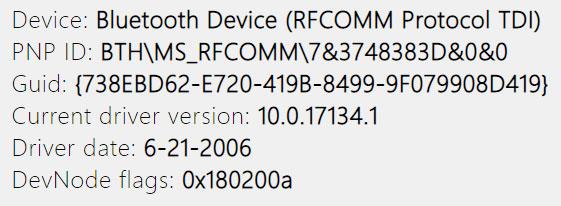
Αυτή η ενότητα θα περιλαμβάνει μια λεπτομερή λίστα με όλους τους προσαρμογείς δικτύου στον υπολογιστή σας. Αυτή η λίστα θα εμφανίζει τυχόν συσκευές που είναι κρυφές. Οι πληροφορίες που εμφανίζονται περιλαμβάνουν το όνομα της συσκευής, το αναγνωριστικό Plug and Play, το Globally Unique Identifier (GUID), το τρέχον χρησιμοποιούμενο πρόγραμμα οδήγησης, τον χρόνο χρήσης του προγράμματος οδήγησης κ.λπ.
Εξαγωγή αποτελεσμάτων εντολών
Σε αυτήν την ενότητα της αναφοράς, θα δείτε τα αποτελέσματα πολλών εντολών της γραμμής εντολών. Αυτές οι έξοδοι παρουσιάζουν πιο λεπτομερείς πληροφορίες σχετικά με τον προσαρμογέα δικτύου και το WLAN.
Η εντολή ipconfig /all εμφανίζει λεπτομερείς πληροφορίες σχετικά με τις καταστάσεις του προσαρμογέα στον υπολογιστή σας. Περιλαμβάνει διευθύνσεις MAC, διευθύνσεις IP, διακομιστές DNS και πολλά άλλα.
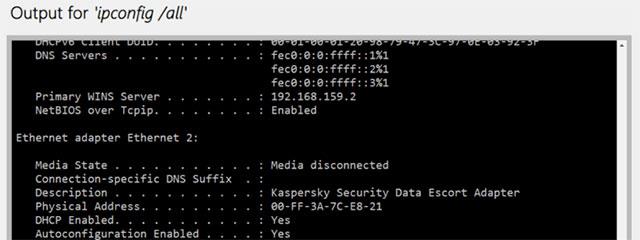
Η εντολή NetSh WLAN Show All σάς παρέχει λεπτομερείς πληροφορίες σχετικά με τον προσαρμογέα Wi-Fi που χρησιμοποιείται. Οι πληροφορίες περιλαμβάνουν ένα σύντομο προφίλ, όλες τις διαμορφώσεις Wi-Fi στον υπολογιστή σας και μια πλήρη λίστα με όλα τα δίκτυα που βρήκε το σύστημα όταν εκτελέσατε την αναφορά.
Η εντολή CertUtil - store -silent My & certutil -store -silent -user My εμφανίζει μια λίστα με όλα τα τρέχοντα πιστοποιητικά που έχετε αποθηκεύσει στον υπολογιστή σας.
Αποτελέσματα επιστροφής διαμόρφωσης
Αυτή η ενότητα περιλαμβάνει μια λεπτομερή λίστα με όλα τα προφίλ Wi-Fi που έχετε αποθηκεύσει στον υπολογιστή σας. Κάθε φορά που συνδέετε τον υπολογιστή σας σε άλλη ασύρματη συσκευή, ο υπολογιστής σας αποθηκεύει αυτόματα τις πληροφορίες που χρησιμοποιούνται για τη σύνδεση σε αυτήν τη συσκευή. Θα δείτε τα πάντα να εμφανίζονται εδώ (εκτός από τα κρυπτογραφημένα κλειδιά και τους κωδικούς πρόσβασης).
Περίληψη
Η περίληψη χωρίζεται σε τρεις υποενότητες. Μια ενότητα εμφανίζει επιτυχημένες, αποτυχημένες περιόδους σύνδεσης και προειδοποιήσεις. Στη συνέχεια, θα εμφανίσει τους λόγους που αποσυνδέθηκε ο υπολογιστής σας μαζί με τη διάρκεια κάθε περιόδου σύνδεσης. Το δεύτερο γράφημα δείχνει γιατί ο υπολογιστής σας είναι αποσυνδεδεμένος από το δίκτυο . Το τελικό γράφημα ράβδων δείχνει τη διάρκεια των περιόδων σύνδεσης
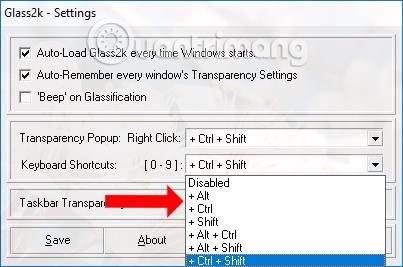

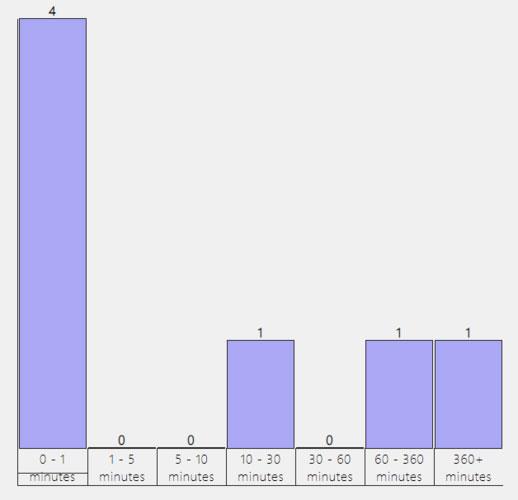
Ασύρματη συνεδρία
Σε αυτήν την ενότητα, θα δείτε μια λεπτομερή λίστα με όλα τα συμβάντα που συνέβησαν κατά τη διάρκεια κάθε περιόδου σύνδεσης Wi-Fi. Κάθε συνεδρία χωρίζεται σε ξεχωριστή ενότητα. Κάντε κλικ στο σύμβολο συν για να δείτε περισσότερες λεπτομέρειες σχετικά με ένα συμβάν. Αυτές οι λεπτομέρειες περιλαμβάνουν το όνομα της διεπαφής, τη λειτουργία σύνδεσης, τη διαμόρφωση σύνδεσης, το όνομα δικτύου και τον λόγο αποσύνδεσης.
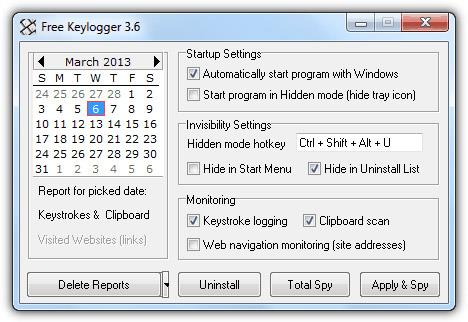
Κάθε φορά που αντιμετωπίζετε προβλήματα με τη σύνδεση του υπολογιστή σας σε ασύρματο δίκτυο, εκτελέστε αυτήν την αναφορά. Θα σας παρέχει μια ολοκληρωμένη αναφορά που μπορεί να σας βοηθήσει να διαγνώσετε το πρόβλημα που αντιμετωπίζετε και να προτείνετε μια λύση. Καλή τύχη!
Δείτε περισσότερα: